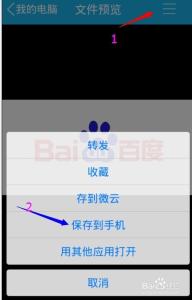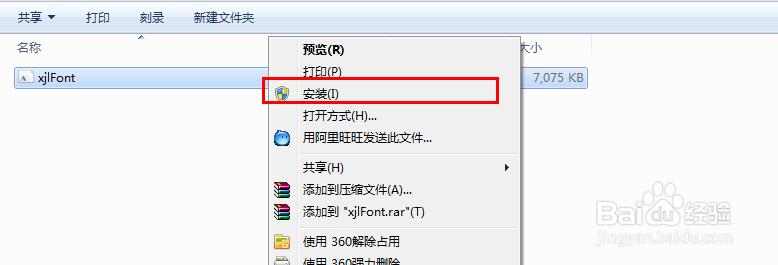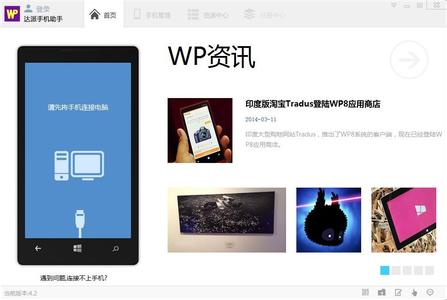win10和win8有很多相似的地方,都能够按照应用,效果看起来都还很不错。但是还是有很多人不知道win10怎么安装QQ应用,少女这里为大家简单的介绍一下,win10下如何安装QQ应用。
win10如何安装QQ应用,安装QQ应用的方法――工具/原料QQwin10如何安装QQ应用,安装QQ应用的方法――win10如何安装QQ应用
win10如何安装QQ应用,安装QQ应用的方法 1、
安装QQ有两种方式,一种是直接在应用栏里面选择安装。第二种是在应用商店里面找到QQ应用点击安装。下面我们一种一种的介绍。
win10如何安装QQ应用,安装QQ应用的方法 2、
第一种
首先我们点击windows键,选择所有应用,然后我们找到QQ(安装),如图示。
win10如何安装QQ应用,安装QQ应用的方法 3、
等待一会儿之后,我们可以得到提示说,QQ应用已经安装好了。然后我们在进入所有应用,我们会发现如图示,QQ后面的(安装)不见了,表示已经安装完成了。

win10如何安装QQ应用,安装QQ应用的方法 4、
第二种
我们在工具栏里面选择“应用商城”,然后在搜索栏里面输入我们想要安装的应用“QQ”。然后点击右侧的安装。
win10如何安装QQ应用,安装QQ应用的方法_10QQ
win10如何安装QQ应用,安装QQ应用的方法 5、
安装完成之后,我们点击打开,然后输入你的QQ号码以及密码,就可以愉快的登陆了。如图示。
win10如何安装QQ应用,安装QQ应用的方法_10QQ
win10如何安装QQ应用,安装QQ应用的方法――特别关注win10如何安装QQ应用,安装QQ应用的方法 1、
大家好,我是:心中有少女,热爱分享的:心中有少女。以上内容完全原创,如果帮助到了你,请你点击“投票”支持我,你的支持,才是我前进的最大动力。
win10如何安装QQ应用,安装QQ应用的方法 2、
如果你对这篇经验有任何建议或者疑问,请你在下方的留言区,留言给我,我们共同讨论,共同进步。学习是无止境的,前进的路很漫长,我们必须坚定好自己的步伐才能走得更远。
 爱华网
爱华网